パワーポイントをPDFで保存したらタイトルやタブが変わってしまった時の直し方 How to fix a title or tab change after saving a PowerPoint as a PDF.
まったく違う名前になってしまうことがある
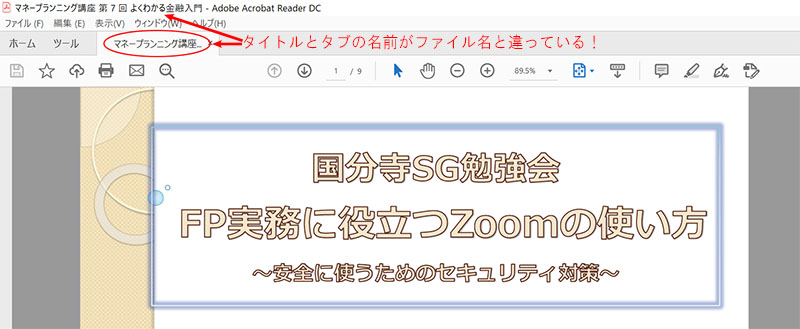
パワーポイントをPDFで保存するとタイトルやタブが変わってしまうことがあります。
プレゼンでこのようなデータを映すと致命傷になる場合もあるので注意が必要です。
本当にあった怖い話
私の住んでいるマンションの大規模修繕競合プレゼンにおいて、他マンションの名前が表示されたままプレゼンを続けた社があり、結果は推して知るべしでした。
そうならないよう、みなさんしっかり確認しましょうね。
Adobe Readerでは直せない
PDFファイルの「文書のプロパティ」を見ると、タイトルがこのようになっていて、無償のAdobe Readerでは直せません。
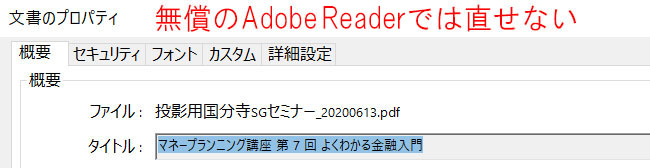
元のパワーポイントを修正する
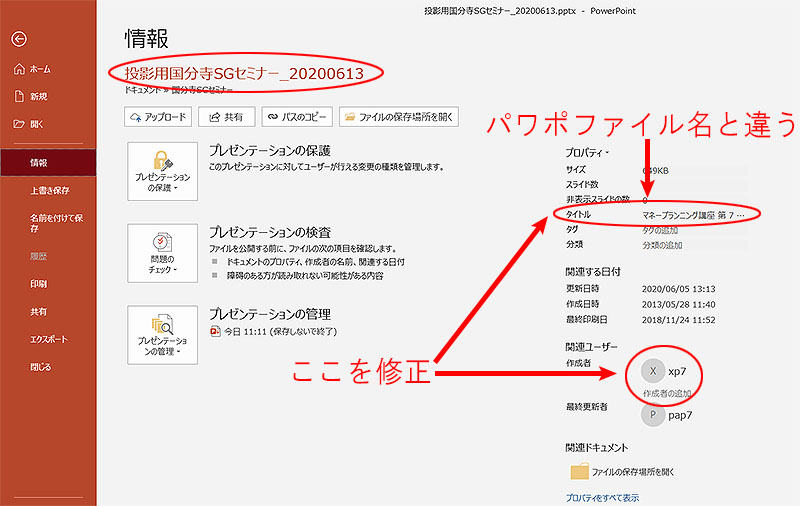
パワーポイントファイルを開き、左上「ファイル」から「情報」をクリックして右のタイトルを修正します。
このとき「作成者」も違っていたら一緒に直しましょう。
なお、その下の「最終更新者」はファイルを保存すると変わります。
再びPDF形式で保存して開き直せば修正されていることが分かります。
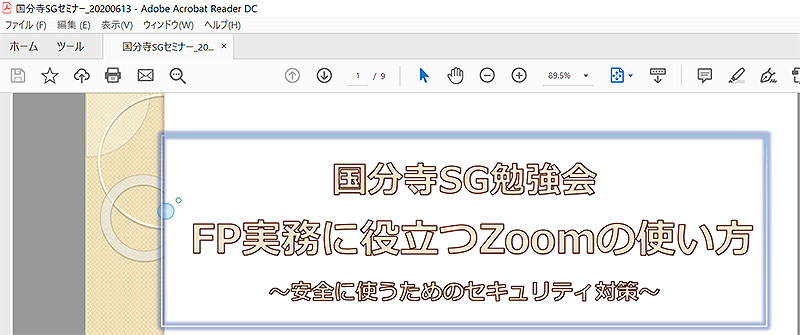
以上です。
手遅れにならぬよう、PDF作成時は要注意!
※追記 20230330
PCを購入あるいは現PCのMicrosoft Office20XX入れ替えを検討されていて、2台(以上)にインストールする場合はAmazonのオンラインコード版購入をおすすめします。
それはWindows、Mac問わず2台にインストールできて割安だからなのです。
ちなみにPC購入時のオプションですと3万円近いところもあるのでした。
なおインストールはMicrosoftアカウントでマイページにログイン後プロダクトキーを入力します。
とかく忘れがちなプロダクトキーですけれど、汗、Amazonの購入履歴で確認できるので、この点も安心です。
Amazon↓
Microsoft Office Home & Business 2021(最新 永続版)|オンラインコード版|Windows11、10/mac対応|PC2台
https://amzn.to/48oCALS
追記 20230426
元のパワポで使っているフォントを埋め込んでおくとPDF化してもレイアウトが崩れません。(ただしファイルサイズは大きくなる)

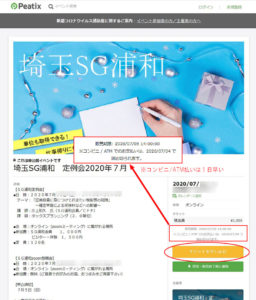

“パワーポイントをPDFで保存したらタイトルやタブが変わってしまった時の直し方 How to fix a title or tab change after saving a PowerPoint as a PDF.” に対して1件のコメントがあります。